Levere mva-meldingen
I denne artikkelen får du vite mer om hvordan du leverer mva-meldingen.
Artikkelen du nå ser på, er for øyeblikket under ombygging og oppdatering. Vi jobber med å forbedre og utvide vår kunnskapsbase for å sikre at vi gir deg den beste og mest oppdaterte informasjonen mulig.
Lurer du på hva som skjedde med tilleggsmeldingen? Vi har oppsummert det du må vite om endringen til ny MVA-melding som skjedde i 2022 her.
Logg inn
- For å kunne levere mva-melding fra systemet må korrekt organisasjonsnummer være registrert på klinten i systemet.
Det er dine rettigheter for selskapet som bestemmer om du får levert eller ikke.
For å starte prosessen må du være pålogget med bankID. Det gjøres ved å trykke på knappen for å validere.- Du vil da være pålogget i åtte timer slik at du kan fullføre flere innsendinger uten å måtte logge på igjen.
- Det gjøres ingen endring i hvem som kan fylle ut og levere mva-meldingen.
- Dersom det er du som skal gjennomføre hele prosessen med å fylle ut og sende inn mva-meldingen, må du ha en eller flere av disse rollene for gjeldende organisasjonsnummer i Altinn:
- Begrenset signeringsrett
- Kontaktperson NUF
- Regnskapsfører med signeringsrett
Dersom du har en eller flere av disse rollene, kan du både fylle ut og fullføre innsendingen samtidig.
- Dersom du har en eller flere av disse rollene, kan du kan du fylle ut mva-meldingen, men ikke sende inn:
- Ansvarlig revisor
- Regnskapsmedarbeider
- Regnskapsfører uten signeringsrett
- Revisormedarbeider
- Les mer her om Altinns roller og rettigheter.
- Dersom samme person både skal sende inn og signere meldingen og kun utføre dette som et trinn i prosessen i stedet for to, så må dette spesifiseres i innstillingene.
Synkronisering
Hver gang du oppretter en ny melding, vil alle transaksjoner for en valgt periode bli synkronisert automatisk. Dersom det gjøres endringer etter dette, er det du som må velge å synkronisere perioden på nytt ved å trykke på synkroniseringsknappen og velge hvilken type synkronisering du ønsker å utføre.
- Vanlig: Hent alle transaksjoner med bilagsdato (eller periodedato) for perioden som er ført etter siste synkronisering
- Full: Hent alle transaksjoner med bilagsdato (eller periodedato) for perioden

Validering
Du må validere hele meldingen din før den sendes inn. Dette for at innleveringen og innholdet skal være komplett og uten spørsmålstegn før innlevering. Ved validering vil vi vise eventuelle feilmeldinger per post eller per melding som må rettes for at alt skal være riktig og mulig å sende inn.
- Før du sender inn en valideringsmelding vil hver post ha et blått merke helt til venstre.
- Avhengig av valideringsresultatet vil hver post få en ny farge:
- Grønn - Gyldig post
- Gul - Gyldig post med avvik. Få flere detaljer ved å lese valideringsresultatene for denne posten.
- Rød - Ugyldig post. Få flere detaljer ved å lese valideringsresultatene for denne posten.
- Hvis hele meldingen eller en post er ugyldig, vil den ikke bli behandlet eller ansett som mottatt av Skatteetaten. Dersom meldingen derimot kun inneholder avvik, vil Skatteetaten godta meldingen.
- I valideringen tar Skatteetaten høyde for noen avrundinger og de har lagt inn en toleranse på +/- 10 kroner.
- Mer informasjon om alle valideringsregler finner du her hos Skatteetaten.
Prosessen
Validering er noe som kan forekomme flere ganger avhengig av valideringsresultater. Vi har derfor valgt å spesifisere innsendingsprosessen i fire trinn som vi forklarer nedenfor.
- Bokfør
- Ved bokføring vil alle saldo på MVA-kontiene i denne perioden bli nullet og bokført til oppgjørskontoen som du har valgt i innstillingene.
- Velg om du vil skrive inn bilagstekst ved bokføring som dukker opp igjen som kommentar på hver bilagslinje. Du kan også nå velge om du vil låse perioden direkte ved bokføring eller ikke.
- Etter at dette trinnet er startet, vil meldingen ikke være mulig å slette.
- Send inn MVA-melding
- Neste trinn er å fylle ut og sende inn meldingen. Dersom du har opplyst at en person har rettigheter til både å sende inn og signere, vil dette nå gjøres i ett trinn her.
- Signer og arkiver
- Etter at innsendingen er gjort, må en person med rettigheter signere meldingen.
- Registrer betaling
- Det siste trinnet er å registrere betalingen. Som nevnt er funksjonen med å velge leverandør i innstillinger nå lagt til, noe som gjør at vi nå kan etablere en reskontroføring som igjen genererer et betalingsforslag i bankmodulen. Dersom du av en eller annen grunn ikke har aktivert en bankavtale i 24SevenOffice, vil du få tilgang til betalingsinformasjon og også kunne markere at betalingen er utført manuelt.
- Du har muligheten til å opprette betaling eller en fordring i reskontro om det er beløp til gode.
- Du velger da om det er skyldig eller beløp til gode i betalingsskjemaet.
Reskontoren vil lukkes når betaling er bokført.
- Du velger da om det er skyldig eller beløp til gode i betalingsskjemaet.
Vedlegg
- Mulighet for å laste opp så mange som 50 vedlegg (max 5 mb per fil) per melding.
- Følgende formater vill støttes; xml, pdf, odf, docx, jpg og png.
- Alle vedlegg blir slettes automatisk etter 2 år.
Merknader
- Strukturerte forhåndsdefinerte merknader vil være tilgjengelige pr gyldig post og hele meldingen. Dersom du ønsker å informere om noe som ikke er med i disse merknadene, er det mulig å skrive fritekst, også her pr post eller hele meldingen.
- Hvis dere bruker de allerede forhåndsdefinerte merknadene, vil ikke Skatteetaten behandle meldingen manuelt. Dette skjer imidlertid ved bruk av fritekst.
- Ved valg av merknad viser vi hele forklaringen. Dette kan ikke endres, men er kun en forklarende tekst.
Logg
- For hver melding finner du også en logg, hvor du kan se hvem som gjorde hva, både faktiske brukere og når systemet genererte en aktivitet.
- Logg finner du på høyreside i rapporten.
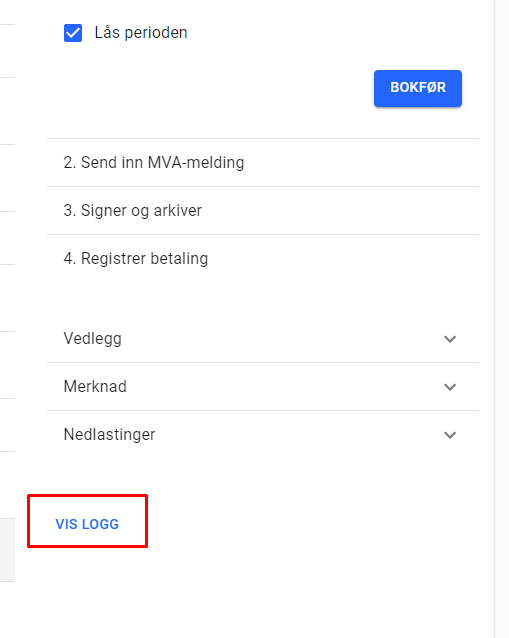
Manuell innsending
- Skatteetaten oppfordrer selskap til å levere MVA-meldingen direkte fra regnskapssystemet. For de som av en eller annen grunn ikke kan eller vil levere direkte gjennom 24SevenOffice, har Skatteetaten utviklet en egen webbasert innlogget tjeneste som kan brukes for levering av MVA-melding. Altinn vil fortsatt brukes for identifisering og informasjonsutveksling. Dette vil foreløpig gjelde for eksempel fellesregistrerte selskaper.
- Skatteetatens webbaserte løsning, kalt Min merverdiavgift, tilbyr manuell inntasting eller opplasting av en XML-fil. Alle ulike alternativer er fortsatt basert på MVA-koder.
- Hvis du velger å laste opp en XML-fil, som kan lastes ned i innsendningstrinnet ellers via nedlastinger, må du være klar over at det ikke vil være mulig å gjøre endringer på tall eller merknader etter opplasting. Det er imidlertid mulig å laste opp vedlegg manuelt.
Ny versjon - Endringsmelding
- Fra 2022 vil tilleggsmelding ikke lenger være aktuelt. Dette betyr at du må sende inn en korrigert melding hvis du gjør endringer i regnskapet. Vi har rettet slik at du har mulighet til å ha flere oppgaver av en periode. Den siste innsendte vil alltid være gjeldende. Hvis du forventer behov for en ny versjon, vil vi gi muligheten til å ikke låse perioden ved postering. Du kan fortsatt låse opp en allerede låst periode via innstillinger i Regnskap og Regnskapsperioder.
- Dersom bokføring har skjedd i en periode som allerede er bokført via MVA-prosessen, vil de nye transaksjonene ligge under en egen fane som heter “Klar til bokføring”. Disse nye transaksjonene må valideres før du bokfører denne versjonen.
- Når det første trinnet, bokføring, er fullført, vil du bli flyttet till en ny fane “Klar til innsending”. Siden tilleggsmeldingen ikke lenger er relevant, vil denne fanen summere alle transaksjoner for denne perioden, både de nye og de som allerede er bokført eller sendt inn.
- Nå er du klar til å sende inn hele den nye komplette meldingen. Etter innsending vil du bli flyttet til en annen fane som er navngitt med dagens dato og et symbol som indikerer at signering må skje. Når signeringen er fullført, får fanen et nytt symbol som indikerer at betaling gjenstår. Lag et betalingsforslag eller merk at betalingen skjer manuelt. Da er du ferdig!
- I fanemenyen vil du alltid ha kontroll over og se historikk for alle mulige versjoner av meldinger.
- Du kan også lese mer om dette på Sticos sine sider her.